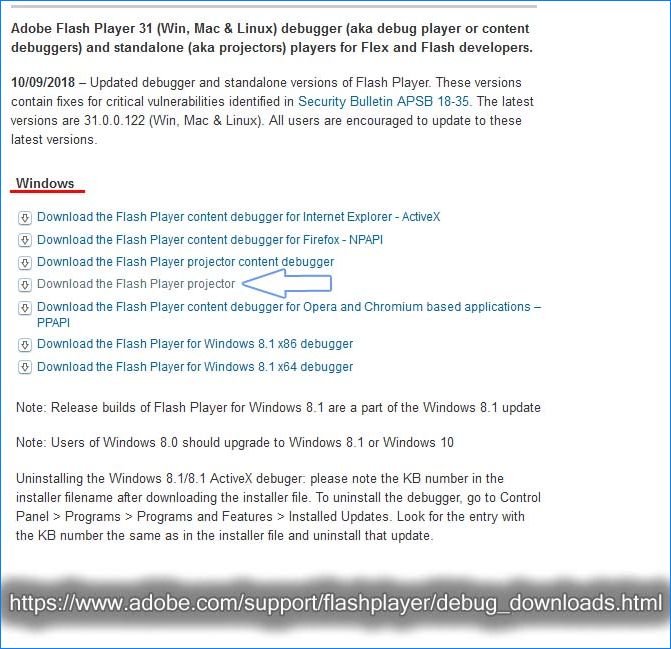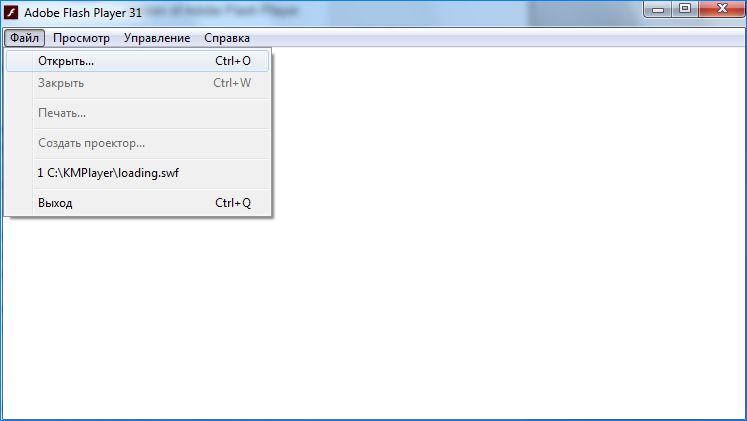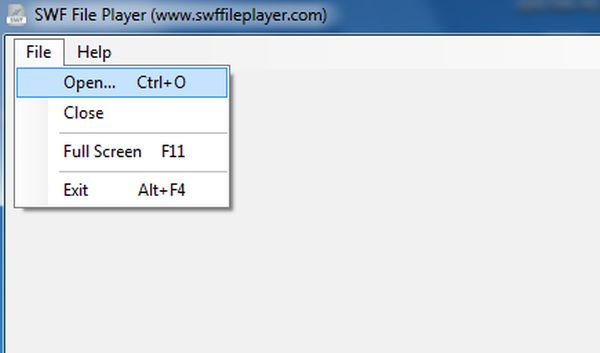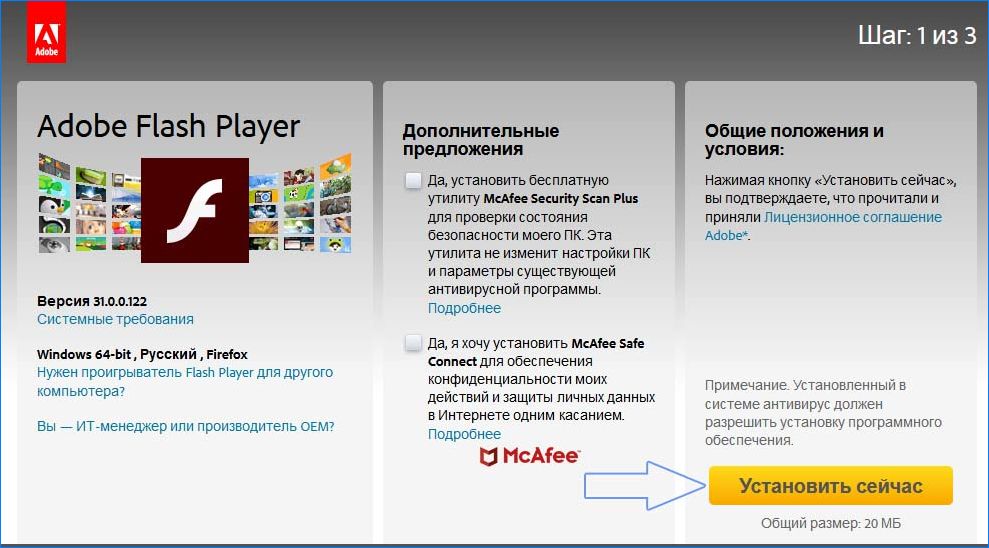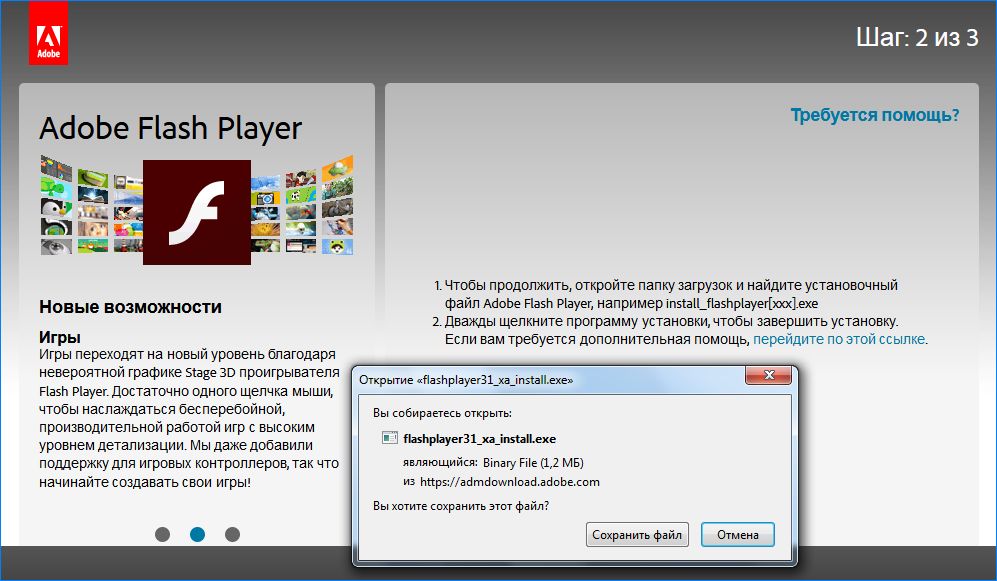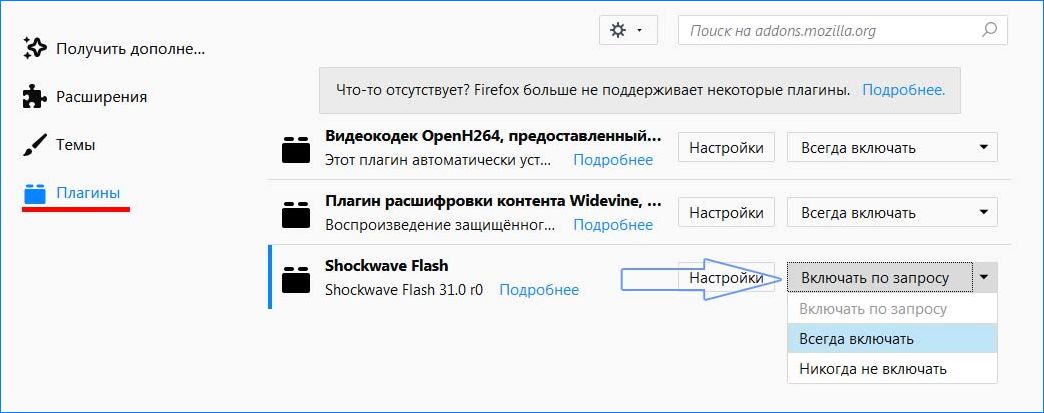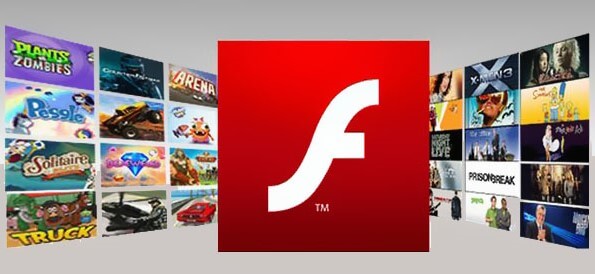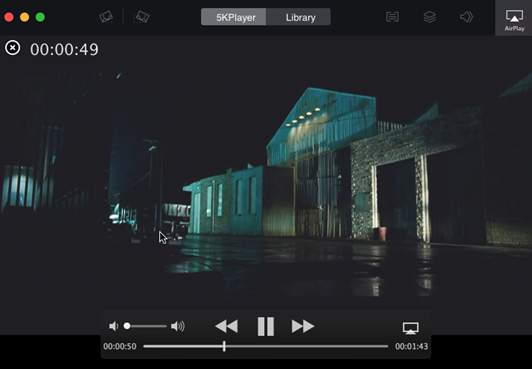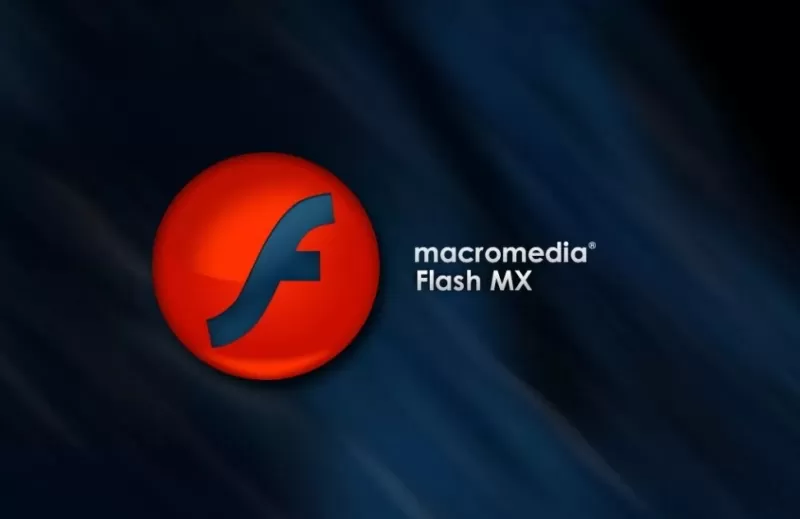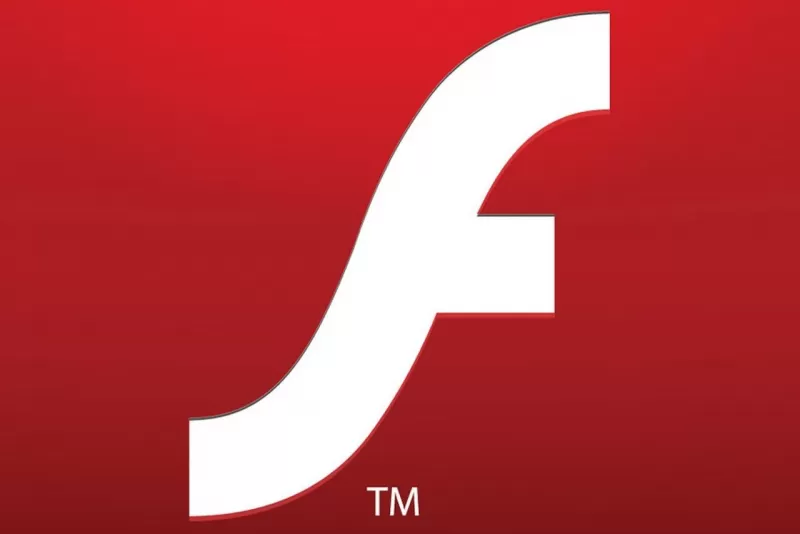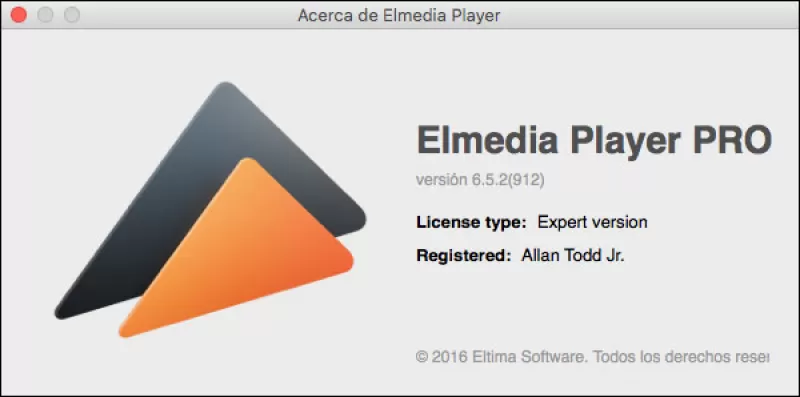- Как открыть файл SWF на компьютере: лучшие программы
- Какие программы открывают SWF
- Flash Player Projector (для Windows и Mac)
- Приложение SWF File Player (Windows)
- Как открыть в браузерах
- Chrome
- Firefox
- Microsoft Edge (Windows 10)
- Как преобразовать SWF
- Чем открыть SWF файл на компьютере
- Файл SWF. Что это за формат?
- Как открыть файл SWF в Windows 10
- Adobe Flash Player
- 5KPlayer
- SWF.max Player
- Файл формата SWF: чем открыть, описание, особенности
- Общее описание формата SWF
- Как и чем открыть файл SWF расширения?
- Открыть SWF онлайн
- Открыть SWF на компьютере
- На Windows 7
- На windows 10
- На Android
- Как открыть файл SWF
- Как и чем открыть SWF?
- Браузеры
- Adobe Flash Player
- С помощью медиаплеера
- Видео — Чем открыть файл SWF
Как открыть файл SWF на компьютере: лучшие программы
Загрузили видео или игру с расширением «.swf» из интернета, но не можете открыть на своем компьютере? Узнаем подробнее, что это за формат SWF и чем открыть?
Какие программы открывают SWF
Эти файлы в основном не поддерживаются традиционным медиа проигрывателем Windows и требуют установки расширений или специальных плееров.
SWF-файлы не что иное, как анимация для интернета, разработанная с использованием технологии Adobe Flash. Они могут содержать простое видео или интерактивный контент, например, игры.
Расширение SWF расшифровывается как Small Web Format. Это формат используется для векторной графики, мультимедиа и разработки интерактивных приложений в среде ActionScript. Такие файлы анимации часто используются в онлайн играх, воспроизводимых через браузеры.
Для их просмотра можно использовать любой браузер с поддержкой Flash или медиаплеер, который может открыть анимацию. Открывать файлы с расширением SWF, загруженных на компьютер, можно с помощью флеш плеера Adobe, а также другими сторонними приложениями, такими как: SWFTools, Ming и MTASC.
Существует несколько способов открыть этот формат, от интерфейсов командной строки до установки различных плагинов, но остановимся на более эффективных и удобных для пользователей.
Flash Player Projector (для Windows и Mac)
Поскольку большинство файлов SWF создаются с помощью программного обеспечения Adobe, компания разработала приложение Flash Player Projector для быстрого просмотра.
Откройте сайт для разработчиков Adobe (ссылка на рисунке) и загрузите указанную программу на компьютер.
После входа в программу перейдите Файл – Открыть.
Нажмите на «Обзор» и выберите нужный файл для просмотра.
Приложение SWF File Player (Windows)
Есть ряд сторонних плееров, с помощью которых можно открыть этот формат, но SWF File Player занимает первое место среди них. Он очень простой в использовании.
Перейдите на официальный сайт и скачайте программу в любое место на диске.
После запуска программы перейдите в меню «File»(«Файл»), нажмите «Open» («Открыть») и выберите файл, который пытаетесь просмотреть.
Когда он будет загружен, будут предоставлены дополнительные параметры для выбора. Если хотите просмотреть в стандартном режиме, просто нажмите кнопку воспроизведения.
Как открыть в браузерах
Как уже упоминалось выше, открывать файлы в формате SWF можно через браузер, который оснащен поддержкой Flash Player. Но для начала нужно проверить настройки, чтобы ничто не помешало запуску плагина.
Chrome
По умолчанию в браузере Chrome установлен Flash Player. Это значит, что для открытия swf файлов не нужно дополнительно устанавливать какие-либо внешние плагины. Просто нужно войти в настройки и проверить, разрешен ли запуск флеш-плеера.
Кликните на кнопку с тремя точками, расположенную в правом верхнем углу и выберите пункт Настройки. В открывшемся окне кликните на «Дополнительно», перейдите в Настройки контента и найдите пункт Flash. Убедитесь, что переключатель «Всегда спрашивать» находится в положении «Включено».
Теперь запуск медиа контента будет разрешен по запросу. При переходе на страницу с swf-контентом будет отображаться значок головоломки с разрешением на открытие.
Firefox
Если пользуетесь Firefox, то нужно установить Adobe Flash Player как отдельный плагин. На странице загрузки плагина снимите галки со всех пунктов, чтобы избежать загрузки дополнительного рекламного программного обеспечения. Нажмите кнопку «Установить сейчас», чтобы загрузить установщик.
После завершения загрузки откройте файл flashplayerxx_xa_install.exe и нажмите кнопку «Да».
Когда будут загружены из интернета и установлены все компоненты плеера нажмите «Завершить».
Теперь для открытия swf-файла, сохраненного на компьютере, просто перетащите его в окно браузера. Затем кликните на значок кубика Лего, который появился вместо анимации, и подтвердите разрешение.
Если при переносе в браузер файл не открывается, то возможно запуск плагина полностью отключен в настройках Firefox. В правой верхнем углу браузера нажмите кнопку «Настройки» и перейдите в пункт Дополнения. В открывшемся окне перейдите в раздел Плагины и напротив записи Shockwave Flash выберите из выпадающего меню пункт «Включать по запросу».
Таким образом, Firefox позволит открыть контент, но только после вашего разрешения.
Microsoft Edge (Windows 10)
Если пользуетесь популярным в Windows 10 браузером Microsoft Edge, то можете рассчитывать на установленную в нем по умолчанию версию флеш плеера, поэтому не нужно прибегать к установке внешних плагинов для открытия формата swf. Единственное, что нужно сделать, это проверить, что его запуск не заблокирован в настройках.
Откройте Edge, кликните на кнопку с тремя точками в верхнем правом углу и выберите пункт Настройки. Затем кликните кнопку «Просмотреть дополнительные настройки» и установите переключатель «Использовать Flash Player» в положение включено.
Чтобы просмотреть файлы в Edge, вставьте их полный путь в адресную строку браузера. Чтобы получить полный путь к файлу кликните правой кнопкой мыши по значку и выберите «Копировать». Затем вставьте его в адресную строку, удалите двойные кавычки с двух сторон и нажмите Enter.
Как преобразовать SWF
Если возникли трудности с открытием, то можно просто преобразовать в другой формат.
Многие бесплатные конвертеры могут преобразовать SWF в видео форматы MP4, MOV, HTML5 и AVI, а некоторые даже конвертируют в MP3. Лучшим из них считается Freemake Video Converter.
Еще одна программа FileZigZag работает как онлайн конвертер и позволяет сохранить в формате GIF и PNG.
Adobe Animate может конвертировать в EXE, чтобы упростить его запуск на компьютерах, на которых не установлен Flash Player. Это можно сделать можно в меню File — Create Projector.
Чем открыть SWF файл на компьютере
Открыть файл формата SWF на компьютере не получится средствами операционной системы Windows 10. Его часто используют для вставки на веб-страницах, так как файл SWF поддерживает анимацию. Многие веб-сайты включают анимацию, звук или даже игры, чтобы привлечь внимание посетителей.
Итак, эта статья расскажет, чем открыть SWF файл на компьютере с Windows 10. В них содержатся интерактивные функции, которыми пользуются многие пользователи. Обычными проигрывателями не получится внести изменения в ролики. Для внесения изменений рекомендуется использовать специальные редакторы.
Файл SWF. Что это за формат?
Созданный компанией Adobe, формат SWF расшифровывается как Small Web Format или Shockwave Flash. В любом случае он содержит мультимедийный контент или векторную графику. Используется данный тип файлов в изображениях, анимации, музыке или видео, а также в простеньких компьютерных играх.
Как Вы поняли сфера использования достаточно разнообразна – баннеры, веб-сайты, лёгкие игры (например, в социальных сетях), презентации и мультфильмы. Зачастую открыть файлы формата SWF можно с помощью Adobe Flash Player. Однако существует ряд других приложений, которые поддерживают данный формат.
Как открыть файл SWF в Windows 10
Adobe Flash Player
Все современные браузеры позволяют открыть и просмотреть содержимое файла SWF. Но уже без установки программы Adobe Flash Player не обойтись. Для открытия SWF файла достаточно его перетащить в окно браузера. Недостатком просмотра SWF файлов в браузере является относительно низкая функциональность: отсутствует возможность паузы, перемотки или остановки видео.
Adobe Flash Player — это плагин для браузера, который позволяет без особых усилий воспроизводить любые флэш видео, игры и анимации в форматах SWF, FLV и F4V на компьютере. Предлагает б есплатное воспроизведение SWF видео файлов, игр и картинок. Поддерживает не только HD-видео, но и ф антастическую 3D-графику.
5KPlayer
Он позволяет воспроизводить не только видеоконтент, но и файлы форматов SWF. Конечно же, 5KPlayer попал в список лучших видеоплееров для Windows 10. Программа имеет современный дизайн интерфейса. Для просмотра содержимого файла SWF достаточно перетащить его в окно проигрывателя. 5KPlayer можно прямо сейчас бесплатно скачать, установить и пользоваться.
5KPlayer — это автономный проигрыватель SWF файлов, который поддерживает не только расширение .swf, но и другие форматы флеш видео, такие как FLV и F4V. Он отлично подходит для воспроизведения SWF видео, игр и анимации практически с любых веб-сайтов и позволяет загружать или сохранять огромное количество SWF видео на Ваш компьютер.
SWF.max Player
Это многофункциональный проигрыватель, который позволяет отсортировать контент, создавать плей-листы, открывать игры и видео, переименовывать или удалять файлы, и даже устанавливать их в качестве заставки.
Удобный просмотр в полном экране – на экране обычно виден только сам клип, но всё нужное для управления им остаётся под рукой. Клипами можно управлять как через привычные элементы управления, так и с помощью удобных горячих клавиш.
Теперь открыть SWF файл на компьютере очень просто. Достаточно воспользоваться одним из лучших видеоплееров. Для внесения изменений и самостоятельного создания используют специализированный софт. Обратите внимание, Internet Explorer 11 является единственным браузером, который воспроизводит SWF файлы по умолчанию.
Файл формата SWF: чем открыть, описание, особенности
Формат SWF – разновидность файлов, содержащих анимацию, графику, звук и видео-контент. Зачастую, так.
Формат SWF – разновидность файлов, содержащих анимацию, графику, звук и видео-контент. Зачастую, такой формат можно встретить при проигрывании мультипликаций. Также файлы подобного типа используются для размещения на сайтах видео-материалов или анимации. Если хотите узнать, чем открыть SWF на ПК – читайте дальше.
Общее описание формата SWF
Прообраз разработали в США в 1995 году. Первоначально файлы с теми же свойствами обладали расширением SPL, а создавались они для FutureSplash Animator. Спустя год компанию приобретает крупный веб-разработчик Macromedia. Файл, сохраняя свои свойства, меняет расширение на SWF, а программа для воспроизводства получает название Macromedia Flash. В составе этой Macrpomedia flash-аниматор задержался 9 лет.
В 2005 году бывшего владельца поглотила компания Adobe. В составе новой компании проигрыватель SWF получает знакомое нам название Adobe Flash Player. Собственно, открыть его можно родным ПО от Adobe или браузером, в который встроен Flash, либо есть возможность подключить его извне.
Формат распространился с развитием интернета. Он использовался для показа мультипликаций, анимационных материалов, 3D-графики в ограниченном виде и даже анимационных игр. Еще одной отличительной его особенностью является меньший объем, чем у полноценных видеофайлов. Минус – вне браузера без дополнительных программ открыть не получится.
Как и чем открыть файл SWF расширения?
Итак, чем открыть SWF файл? Расширение такого формата открывается специальными плеерами, которые устанавливаются на ПК, либо средствами браузера, либо посредством онлайн-сервисов. По умолчанию программное обеспечение для этого во всех трех популярных ОС не предусмотрено.
Открыть SWF онлайн
Для этого перенести док в пустое окно браузера. Если Flash Player встроен, то файл откроется. Если нет, в браузере появится соответствующее окно, в котором будет написано об отсутствии необходимого ПО. Adobe Flash Player доступен для скачивания на нашем сайте. После установки браузер придется перезагрузить. Когда установка завершиться, а браузер перезагрузится, файл должен открыться в пустом окне.
Открыть SWF на компьютере
Чем открыть SWF на компьютере – зависит от операционки. Так как стандартных программ для открытия на ПК не предусмотрено, все ПО придется загружать. Ограниченные наборы для открытия на MacOS и Linux.
На технике Apple открывают:
В ОС Linux кроме родного Flash Player с swf справится DCOMSOFT SWF Protector.
На Windows 7
На ОС от Microsoft набор программ для просмотра SWF больше, чем на Mac и Linux.
Открыть SWF на windows можно с помощью:
На windows 10
Десятая версия Windows поддерживает тот же набор программ, что и предыдущие сборки ОС.
На Android
Чтобы открыть SWF на android, придется воспользоваться специальным приложением. Выбор сервисов ограничен.
Самое распространенное и доступное приложение – SWF Player (свыше 15 000 скачиваний). Однако приложение собрало негативные отзывы на некорректную работу и обилие рекламы. В качестве альтернативы называют приложение FlashBox, но количество скачиваний (11) не позволяет доверять ему в полной мере. Поэтому для корректной и комфортной работы лучше открыть SWF в браузере или на ПК.
Как открыть файл SWF
SWF – это особый формат, разработанный специально для веб-приложений и использования в интернет-среде. Это формат для хранения различного рода анимации, графического контента и даже коротких видео и аудио файлов небольшого объёма.
Для примера, практически все рекламные баннеры, которые мы ежедневно видим перед собой в Интернете созданы именно в данном формате. Также с помощью данной технологии можно создавать интерактивный интерфейс невысокой сложности.
Аббревиатура «swf» изначально расшифровывалась как «ShockWave Format». Теперь, для того, чтобы не было путаницы с другими флеш-приложениями, этот формат называется «Small Web Format» (маленький веб-формат).
Как и чем открыть SWF?
К сожалению, открыть данный файл с помощью стандартных средств просмотра изображений Windows не представляется возможным. Тут ситуация очень схожа с форматом «GIF», который хоть и отображается как изображение, но запустить анимацию нельзя. Так чем же всё-таки можно просмотреть такого рода файлы?
Браузеры
Первый и самый простой способ, абсолютно не требующий дополнительной установки каких-либо средств – открыть нужный файл в любом браузере. Практически все современные средства для интернет-серфинга предусматривают поддержку технологии «Flash».
Запустить swf-файл используя браузер просто:
- Дважды кликните на необходимом swf-файле.
Готово! Браузер откроет наш файл, и впредь все swf-файлы будут ассоциироваться с данной программой.
Adobe Flash Player
Второй доступный и очевидный вариант – использовать программные продукты от «Adobe», так как именно эта компания на данный момент – основной разработчик любого ПО с технологией Flash. Самый распространённый продукт, который есть у каждого – Flash Player.
Итак, чтобы открыть данный тип файлов в этой программе необходимо:
- Открыть Adobe Flash Player, используя ярлык на рабочем столе или через меню «Пуск». В окне программы открываем функцию верхней панели «File» («Файл»), в открывшемся подменю выбираем «Open» («Открыть»).
Готово! Файл откроется и будет воспроизведён Flash Player-ом.
На заметку! Ещё один более быстрый способ – выделить необходимый файл и нажать правой клавишей мыши. В контекстном подменю выбрать подпункт «Открыть с помощью» («Open with»), и уже в нём выбрать Флеш-плеер.
С помощью медиаплеера
Для этого способа подойдёт любой проигрыватель видео для Windows – самый популярный KMPlayer, распространённый VLC media player, или чуть менее известный GOM player. Впрочем, список подходящих программ достаточно велик.
Разберём на примере KM-плеера. Последовательность действий проста:
- Запускаем КМПлеер. Важно открыть именно саму программу, а не конкретный файл. Так будет удобнее, и это поможет избежать вылетов.
На заметку! Также можно запустить файл в плеере, используя контекстное меню. Однако это сработает только в том случае, если программа присутствует в данном подменю.
Видео — Чем открыть файл SWF
Понравилась статья?
Сохраните, чтобы не потерять!